نحوه راه اندازی سریع دوربین در آیفون: 7 راه آسان!
آیا تا به حال در موقعیتی قرار گرفته اید که مجبور شوید برای گرفتن یک عکس سریع گوشی خود تلاش کنید و آن را کاملاً از دست بدهید؟ اگر مانند اکثر افراد هستید، ممکن است به دنبال برنامه دوربین در صفحه اصلی خود بگردید، اگر در اعماق پوشه ها مدفون باشد ممکن است چند ثانیه طول بکشد.
آیا نمی خواهید لحظه خود به خودی بعدی را از دست بدهید؟ در اینجا راههای دیگری برای راهاندازی سریع برنامه دوربین در آیفون وجود دارد.
- از صفحه قفل آیفون به سمت چپ اسلاید کنید
- نماد دوربین در صفحه قفل
- از مرکز کنترل
- داک صفحه اصلی
- استفاده از سیری در آیفون
- از اپل واچ
- روی پشت آیفون دوبار ضربه بزنید
1. از صفحه قفل آیفون به سمت چپ بلغزید
اگر از صفحه قفل شروع می کنید، کشیدن انگشت به سمت چپ بهترین راه برای دسترسی به دوربین شما است. این شما را به برنامه دوربین در حالت عکس می برد.
2. نماد دوربین در صفحه قفل
در حالی که کشیدن صفحه نمایش به سمت چپ ساده ترین راه برای باز کردن برنامه دوربین در آیفون است، اما اگر اعلان های زیادی دارید و نمی خواهید به طور تصادفی آنها را باز کنید، این کار می تواند دشوار باشد.
جایگزینی که می توانید انجام دهید این است با فشار طولانی آیکون دوربین در صفحه قفل شما این گزینه مخصوصاً هنگام استفاده از آیفون شخص دیگری ایده آل است زیرا نیازی به وارد کردن رمز عبور یا Face ID ندارد.
3. از مرکز کنترل
مرکز کنترل همچنین به شما امکان می دهد بدون نیاز به باز کردن قفل آیفون به عملکردهای مختلف دسترسی داشته باشید. شما همچنین می توانید به خود برسید برنامه دوربین از مرکز کنترل
- اگر یک آیفون با Face ID دارید، با کشیدن انگشت به سمت پایین از گوشه سمت راست بالای صفحه، Control Center را باز کنید.
- اگر آیفونی با دکمه هوم دارید، انگشت خود را از پایین صفحه به بالا بکشید.
همچنین میتوانید بدون در نظر گرفتن برنامهای که در حال حاضر در آن هستید، به مرکز کنترل دسترسی داشته باشید. اگر این امکان وجود ندارد، مطمئن شوید که دسترسی درون برنامه ها فعال شده است.
سر به تنظیمات → مرکز کنترل. تغییر وضعیت دسترسی درون برنامه ها بر.
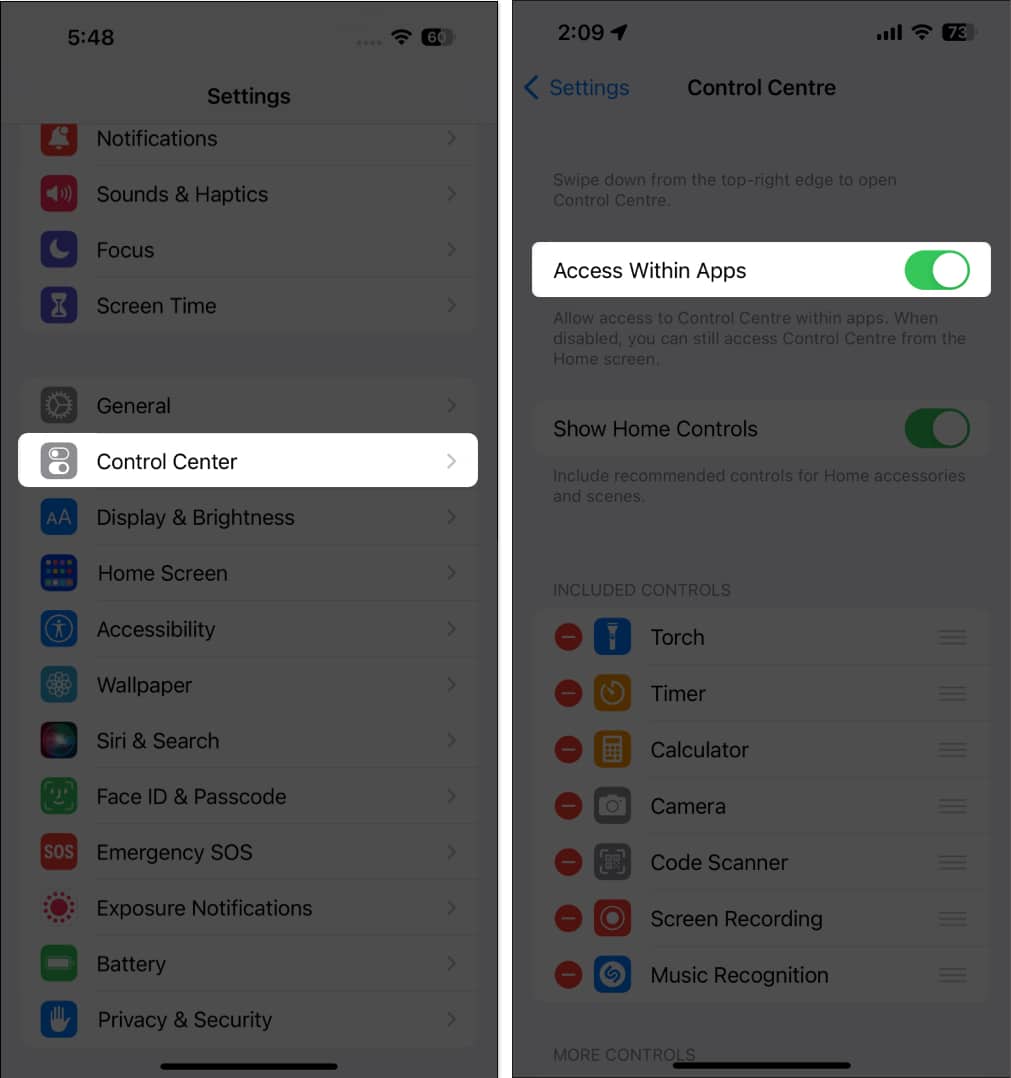
به طور پیش فرض، مرکز کنترل شما باید نماد دوربین را در خود جای دهد. میتوانید مرکز کنترل آیفون خود را سفارشی کنید و اگر دکمه دوربین در آنجا نیست، آن را اضافه کنید.
4. داک صفحه اصلی
اگر مرتباً نیاز به عکس گرفتن دارید، ممکن است بخواهید دوربین را در داک آیفون خود قرار دهید. به این ترتیب، برای دسترسی سریع به برنامه دوربین، نیازی به پیمایش در صفحه اصلی خود ندارید.
توجه داشته باشید که قبل از کشیدن اپلیکیشن دوربین، ابتدا باید از فضای Dock اطمینان حاصل کنید.
- فقط فشار طولانی هر برنامه ای را منتقل کنید.
- این همه برنامه ها را می سازد تکان دادن.
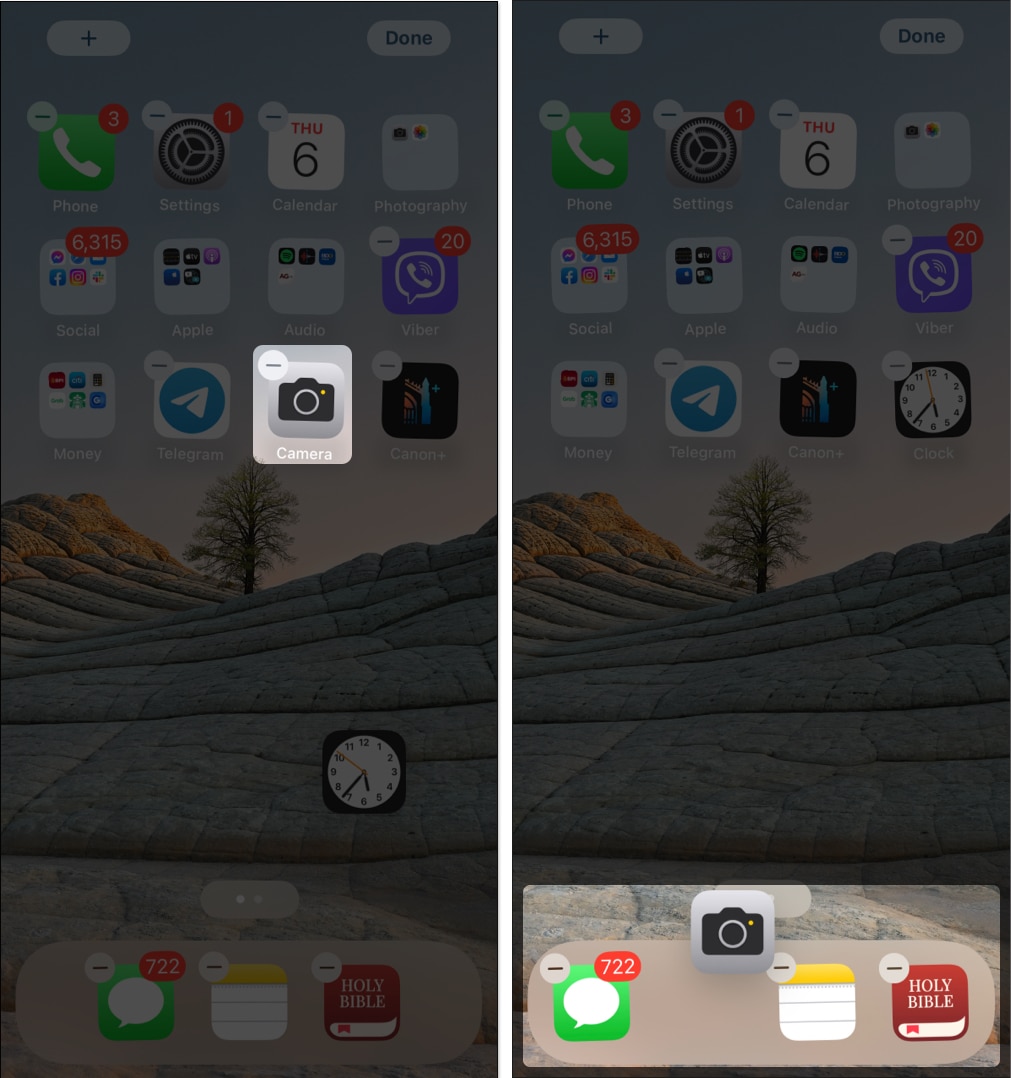
- یک برنامه را از داک بردارید و آن را با برنامه دوربین جایگزین کنید.
5. استفاده از سیری در آیفون
اگر سیری در آیفون شما فعال است، می توانید از دستیار قابل اعتماد اپل برای باز کردن برنامه دوربین استفاده کنید.
فقط دکمه Home یا Side را فشار داده و نگه دارید و چیزی مانند “Open Camera” یا “Launch Camera” بگویید.
همچنین می توانید این کار را به صورت هندزفری با گفتن «Hey Siri» انجام دهید و سپس درخواست خود را ادامه دهید. اگر سیری پاسخ نداد، مطمئن باشید “Hey Siri” را گوش کنید و Siri وقتی قفل است اجازه دهید فعال هستند. فقط سر بزن تنظیمات → سیری و جستجو و این تغییرات را ایجاد کنید.
توجه داشته باشید: با معرفی iOS 17، می توانید دستیار صوتی مورد علاقه خود را تنها با گفتن «Siri» فراخوانی کنید.
6. از اپل واچ
اگر اپل واچ داشته باشید همه چیز بسیار راحت تر است. می توانید از اپل واچ خود برای باز کردن برنامه دوربین استفاده کنید.
حتی بهتر؟ می توانید از آن به عنوان یک کنترل از راه دور برای گرفتن عکس هندزفری با آیفون خود استفاده کنید.
7. روی پشت آیفون دوبار ضربه بزنید
همچنین می توانید ویژگی Back Tap آیفون خود را سفارشی کنید تا با دوربین آیفون خود یک عکس سریع بگیرید. برای سفارشی کردن این:
- باز کن تنظیمات برنامه در آیفون شما
- رفتن به دسترسی → انتخاب کنید دست زدن به.
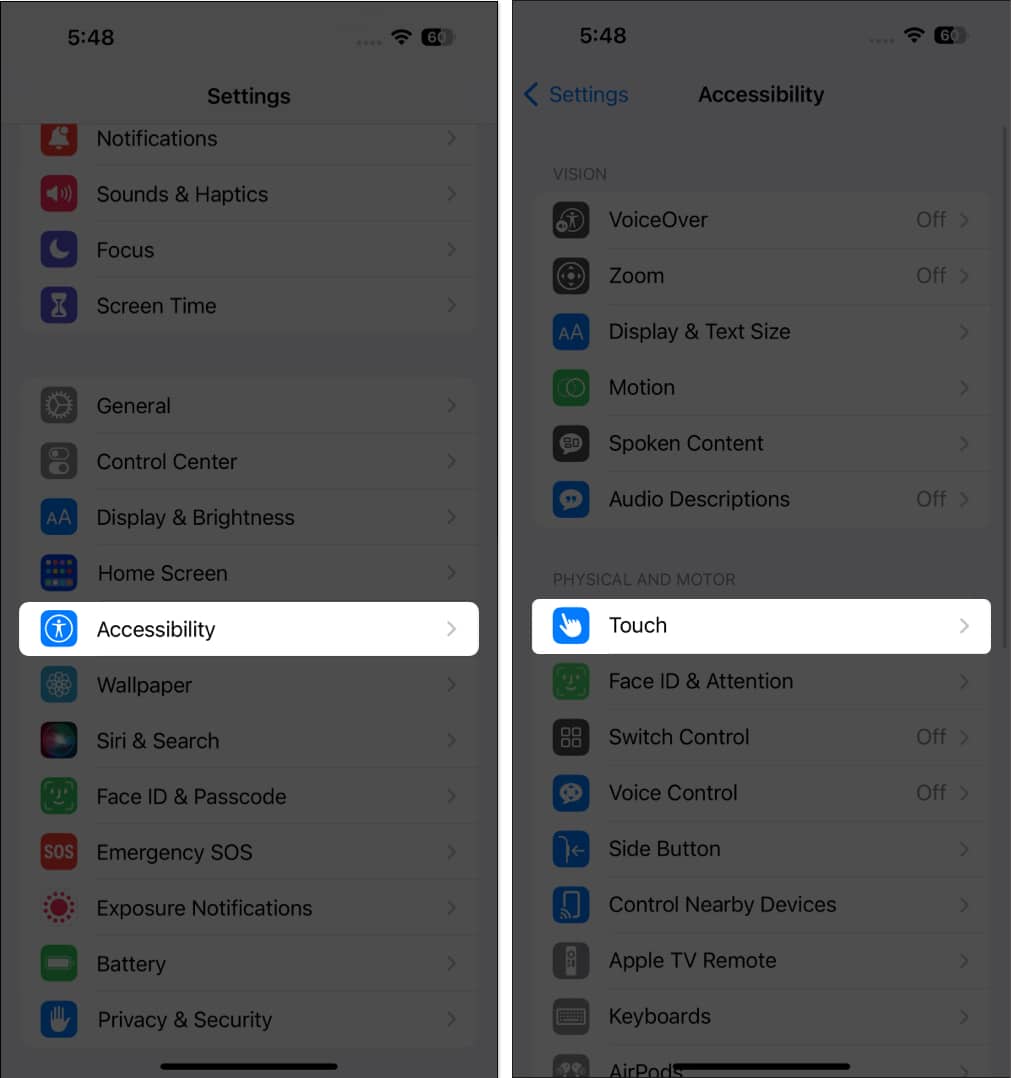
- به پایین اسکرول کنید و انتخاب کنید برگشت ضربه بزنید.
- انتخاب کنید دو تا ضربه ی آهسته بزن → انتخاب کنید دوربین.
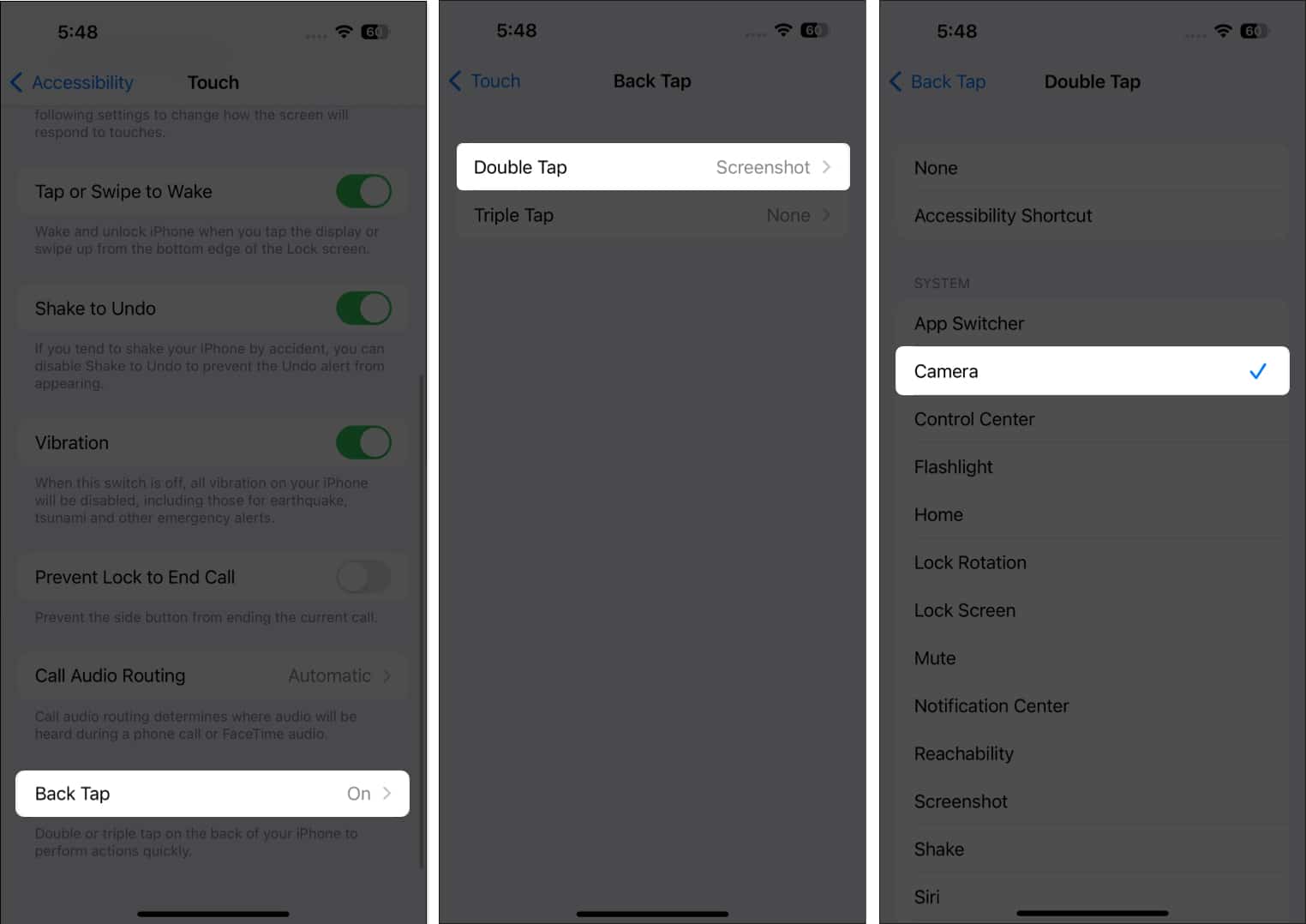
اکنون، هر بار که روی پشت آیفون خود دوبار ضربه بزنید، برنامه دوربین راه اندازی می شود.
در حال جمع بندی…
اپل مطمئناً اهمیت استفاده از لحظه را با دوربین شما درک می کند. به همین دلیل است که مجموعهای از میانبرهای مفید برای برنامه دوربین شما برای آن عکسهای بداهه ایجاد کرده است. کدام یک از آنها مورد علاقه شماست؟ آنها را در زیر به اشتراک بگذارید!
بیشتر بخوانید:
ریچل عاشق هر چیزی اپل است – از آیفون، اپل واچ و مک بوک. او همچنین یک نویسنده پزشکی و یک ارواح نویس برای نشریات مختلف است.
لینک کوتاه مقاله : https://98zoom.ir/%d9%86%d8%ad%d9%88%d9%87-%d8%b1%d8%a7%d9%87-%d8%a7%d9%86%d8%af%d8%a7%d8%b2%db%8c-%d8%b3%d8%b1%db%8c%d8%b9-%d8%af%d9%88%d8%b1%d8%a8%db%8c%d9%86-%d8%af%d8%b1-%d8%a2%db%8c%d9%81%d9%88%d9%86-7-%d8%b1/
کوتاه کننده لینک
کد QR :

 t_98zoom@ به کانال تلگرام 98 زوم بپیوندید
t_98zoom@ به کانال تلگرام 98 زوم بپیوندید








آخرین دیدگاهها